![]()
Не закрывайте вентиляционные отверстия, размещая предметы рядом с ними или напротив них. При перегреве возможна неисправная работа принтера.
Вид спереди
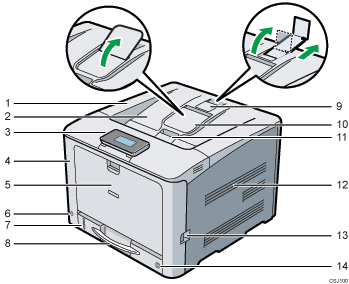
Верхняя крышка
Для замены тонера или цветного/черного барабана, откройте данную крышку.
Стандартный лоток
Бумага укладывается здесь печатной стороной вниз.
Панель управления
Дисплей можно установить руками. Установите удобный для просмотра угол.
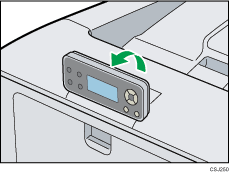
Для получения сведений см. Описание названий и функций элементов панели управления принтера
 .
.Передняя крышка
При замене емкости для отработанного тонера и т.д. или при извлечении замятой бумаги, откройте данную крышку.
Потяните за ручку с правой стороны, чтобы открыть переднюю крышку.
Обходной лоток
Можно загрузить до 100 листов обычной бумаги.
Подробнее о доступных форматах и типах бумаги см. Установка параметров бумаги
 .
.Основной выключатель питания
Этот выключатель служит для включения и выключения питания.
Выполните процедуру отключения перед выключением питания. Для получения сведений о завершении работы принтера см. Отключение питания
 .
.Индикатор числа листов бумаги
Отображает приблизительное число листов бумаги в лотке.
Стандартный лоток подачи бумаги (Лоток 1)
Можно загрузить до 250 листов обычной бумаги.
Подробнее о доступных форматах и типах бумаги см. Установка параметров бумаги
 .
.Ограничитель (форматы A3, Legal и двойной формат letter)
Поднимите задний ограничитель (потянув его в направлении, указанном стрелкой), чтобы предотвратить падение распечаток форматов A3, Legal и двойного формата letter за принтер.
После использования ограничителя возвратите его в первоначальное положение. В случае удара ограничителя или приложения к нему избыточной силы, возможно повреждение ограничителя.
Стандартный удлинитель лотка
Используйте данное приспособление для удержания листов, которые заворачиваются после выполнения на них печати.
Раздвиньте держатель, нажав на край, расположенный ближе к задней части принтера.
После использования удлинителя стандартного лотка возвратите его в первоначальное положение. В случае удара лотка или приложения к нему избыточной силы, возможно повреждение лотка.
Ручка открытия верхней крышки
Потяните за эту ручку вверх, чтобы открыть верхнюю крышку.
Вентиляционные отверстия
Через эти решетки отводится тепло, вырабатываемое внутренними деталями принтера, что предотвращает его перегрев. В случае перекрывания или блокирования данных решеток возможны сбои и выход аппарата из строя.
Ручка открытия передней крышки
Потяните за ручку, чтобы открыть переднюю крышку.
Диск выбора размера бумаги
Используйте данный диск для выбора размера бумаги. Для выбора размера бумаги, который отсутствует на диске, установите диск в положение "
 ". В этом случае необходимо выбрать размер бумаги с помощью панели управления.
". В этом случае необходимо выбрать размер бумаги с помощью панели управления.
Вид сзади
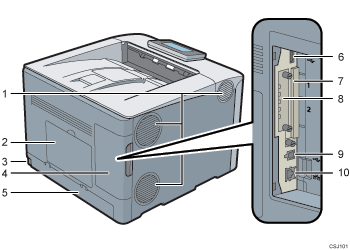
Вентиляционные отверстия
Через эти решетки отводится тепло, вырабатываемое внутренними деталями принтера, что предотвращает его перегрев. В случае перекрывания или блокирования данных решеток возможны сбои и выход аппарата из строя.
Крышка блока памяти
Для установки дополнительных модулей SDRAM и жесткого диска, снимите данную крышку.
Гнездо разъема питания
Подключите сюда шнур питания принтера. Вставьте другой конец в розетку.
Крышка кабеля
Снимите эту крышку, чтобы установить дополнительные интерфейсы и карту SD, и подключить различные кабели.
Задняя крышка
При загрузке бумаги формата, большего, чем формат A4 или letter, поднимите данную крышку и присоедините крышку лотка для бумаги.
USB порт A
Подсоедините внешние устройства, например цифровой фотоаппарат, устройство аутентификации карт и т. п.
Разъемы карты расширения функциональных возможностей
Снимите крышку для установки SD-карт.
Дополнительный разъем интерфейсной платы
Можно вставить опциональные интерфейсные платы.
Вставьте дополнительную плату интерфейса беспроводной сети или интерфейсную плату IEEE 1284.
USB порт B
Используйте USB-кабель для подключения принтера к компьютеру.
Порт Ethernet
Подключите принтер к сети при помощи сетевого кабеля.
Внутренняя часть
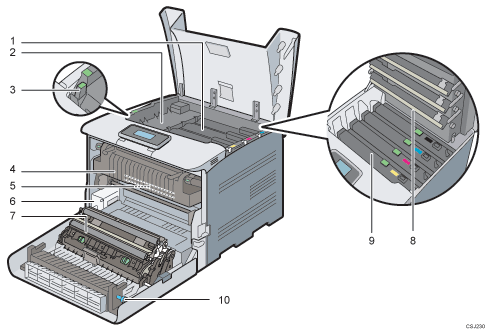
Тонер
Установка выполняется с задней части принтера в следующем порядке: черный (K), голубой (C), пурпурный (M), желтый (Y).
Если на панели управления отображается следующее сообщение, замените картридж:
"
 Нет тонера"
Нет тонера""
 Добавьте тонер"
Добавьте тонер"
Внутренняя крышка
При замене черного/цветного барабанов, откройте данную крышку.
Ручка для открытия внутренней крышки
Потяните за ручку для открытия внутренней крышки.
Блок термозакрепления
Замените блок термозакрепления, если на экране появляется следующее сообщение:
“Треб.замен.:блок закрепл.”
Промежуточный блок переноса
Замените блок промежуточного переноса, если на панели управления появляется следующее сообщение:
“Треб.зам.:бл.пром.передачи”
Бутыль отработанного тонера
Собирает тонер, использованный в ходе печати.
При отображении сообщения о необходимости ее замены на экране, замените емкость для отработанного тонера.
"
 Бут.отраб.тонера запол."
Бут.отраб.тонера запол."
Ролик переноса
При появлении на панели управления следующего сообщения, замените вал переноса, являющийся составной частью блока промежуточного переноса:
“Треб.зам.:бл.пром.передачи”
Замените вал переноса вместе с блоком промежуточного переноса.
Светодиодные головки
Если при печати на листах появились черные или цветные полосы, выполните очистку светодиодных головок.
Черный барабан / Цветные барабаны
Барабаны устанавливаются в порядке: черный (K), голубой (C), пурпурный (M), желтый (C). Замените соответствующий черный/цветной барабан при появлении следующих сообщений:
“Треб.замен.:PCU:Черный”
“Треб-ся замена:PCU:Цветной”
Рукоятка
Если не удается извлечь застрявшую бумагу, поверните рукоятку для ее извлечения.
